Көмөкчү баскычтары бар панель ноутбуктун клавиатурасынын жанында жайгашкан болушу мүмкүн. Алар браузерди, тексттик редакторду, ойноткучту ж.б. ишке киргизүү үчүн иштелип чыккан, мультимедия киоскинин бир бөлүгү катары компьютерди колдонууда, бул панелдеги кнопкаларды колдонуп, программаларды көзөмөлсүз ишке киргизүү машинанын коопсуздугуна шек келтириши мүмкүн.
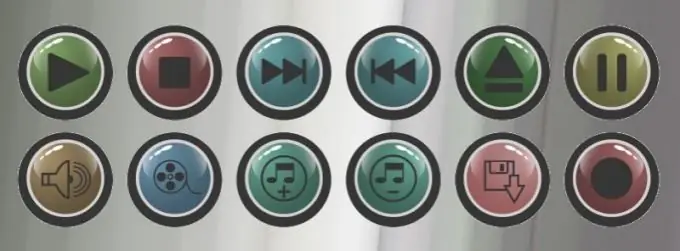
Нускамалар
1 кадам
Ноутбуктагы иштөө тутумун туура өчүрүп, анын автоматтык түрдө өчүүсүн күтүңүз. Компьютерди жана ага тиркелген бардык тышкы шаймандарды өчүрүңүз. Батарейканы компьютерден алып салыңыз.
2-кадам
Кошумча клавиатура тактасынын каптоочундагы кашектин үстүн бурап, бурап коюңуз. Бекитип, бекиткичтерди иштен чыгарып, ушул жалган панелди алып салыңыз.
3-кадам
Ноутбуктун күйгүзүүчү баскычы көмөкчү баскычтар менен бирдей тактада бар-жогун караңыз. Эгер ушундай болуп калса дагы, бул баскычты туташтыруу үчүн өзүнчө цикл колдонулганын байкаңыз. Эгерде кабель өзүнчө болсо, анда көмөкчү баскычтарга таандык кабелдердин бирин компьютердин эне платосунан ажыратып, күйгүзүүчү баскычка кеткенди ордунда калтырыңыз. Эгерде күйгүзүүчү баскычтын жана көмөкчү баскычтардын цикли кеңири тараган болсо, анда аны өчүрө албайсыз, ал эми экинчисин тосуш үчүн катуу капкакты колдонушуңуз керек. Ал жетиштүү ичке болуш керек, антпесе ноутбукту жапканда экранды басып калышы мүмкүн.
4-кадам
Жалган панелди коюуга тоскоол болбой тургандай кылып, туташтыргычты Motherboardден ажыратыңыз. Эгерде анда чыгып турган байланыштар болсо, аларды тактайдан жука пленка менен жылуулаңыз. Жалган панелди кайра орнотуңуз. Аны бардык бекиткичтер менен кылдаттык менен бекемдеңиз.
5-кадам
Ноутбуктун батарейкасын орнотуңуз. Ага, ошондой эле бардык перифериялык шаймандарга кубаттуулук берүү. Кубат баскычын басыңыз - эгерде бардыгы туура жасалса, анда машина иштеши керек. OS жүктөлүшүн күткөндөн кийин, көмөкчү баскычтар иштебей жаткандыгын текшерип алыңыз. Мультимедия киоск программасын орнотуп, программа иштеп жатканда башка колдонмону эч кандай баскыч айкалышы менен ишке киргизбей тургандай кылып жөндөңүз.
6-кадам
Эгерде ноутбукту мультимедиялык киосктан сырткары иштетүү керек болуп калса, анда жогоруда айтылгандардын бардыгын дагы бир жолу аткарыңыз, бирок кошумча баскычтоптун туташтыргычын ажыратпай, аны туташтырыңыз.






